日常工作和生活中,我们经常需要在电脑中查看一些网页,不过偶尔也会遇到一些问题。比如,近日一位朋友表示自己在打开浏览器上网时,遇到域名解析错误提示,导致无法打开网页,该怎么办呢?下面,系统城小编就介绍下电脑无法打开网页显示域名错误的解决方法。
纯净版五 、设置IP地址
win8.1 - 14 、右键点击桌面的网络选项,找到属性栏,点击进入网络属性界面。点击左边菜单栏里面的更改适配器配置选项。
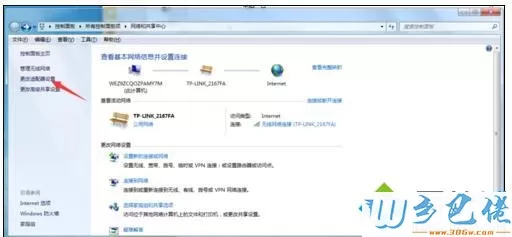
windows7系统之家 - 15 、然后在网络列表中找到我们当前连接的网络,点击右键选择属性选项,进入网络设置界面。
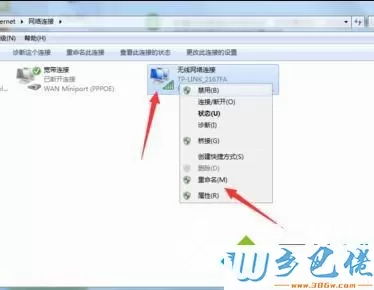
windows7 - 1、进入无线网络连接属性对话框,我们在项目列表中找到Internet协议版本4,点击进入。
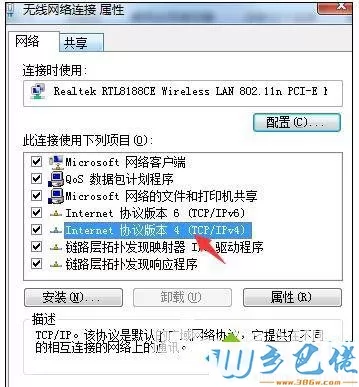
windows8 - 2、然后咋自动获得IP地址和 自动获得DNS服务器地址选项前面打上勾。保证我们的IP地址设置不会发生冲突。

U盘装系统六 、命令行
win8.1 - 14 、打开桌面左下角的开始菜单,找到所有程序,在列表中找到附件,然后在附件中打开命令提示符。
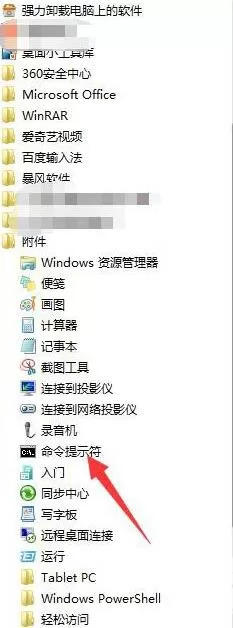
windows7系统之家 - 15 、然后在命令符命令行输入ipconfig /flushdns命令。刷新一下我们电脑的DNS地址,然后重启浏览器,打开网页已经解决。
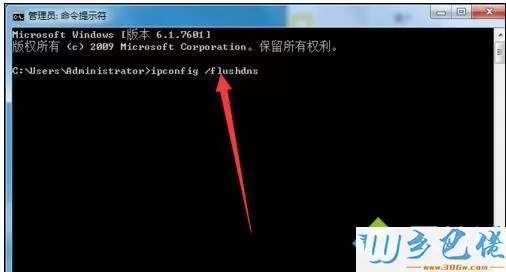
win7系统方法一 、清除浏览器缓存
win8.1 - 14 、打开我们桌面的浏览器,点击右上方的工具,在下拉菜单中找到清除上网痕迹点击打开。
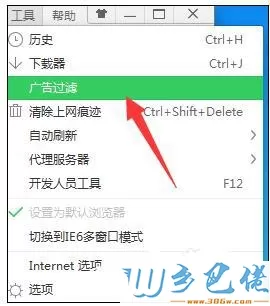
windows7系统之家 - 15 、进入清除痕迹界面选择我们要清楚的项比如最近的浏览项,已经cookies等清除完毕重启浏览器即可。
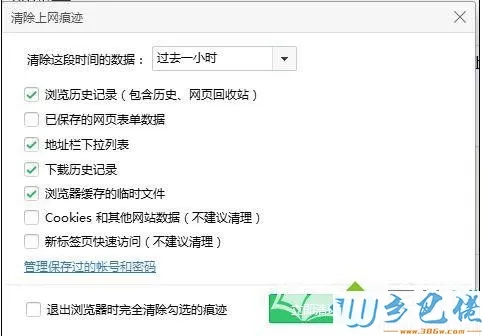
电脑无法打开网页显示域名错误的解决方法就介绍到这里了。更多电脑系统相关教程,请关注系统城:http://www.wklm2018.com/


 当前位置:
当前位置: